前回はXiaomiのRedmi Note 3 Proを日本語対応化させてみました。
これでだいぶ使いやすくなったので、今回はRedmi Note 3 Proを使い込むべく指紋認証機能の設定をしたいと思います。
なお、ショップのカスタムROMが書かれているRedmi Note 3 Proの場合、指紋認証機能が使えない場合があります。

この場合はファームウェア(ROM)を公式版に書き換える必要があります。書き換えが必要な場合は下記を参照してみてください。

今回使用しているRedmi Note 3 Proは海外通販サイトEverBuying(閉鎖)から提供していただきました。
2019/03/02時点のRedmi Noteシリーズの最新機種は、Redmi Note 7となります。Redmi Note 7のGloval Versionは海外通販サイトGeekBuyingで239.99ドルで販売しています。
GeekBuyingでの注文方法については、下記ページを参照してみてください。

スクリーンロック
指紋認証をするにはあらかじめ指紋を登録する必要がありますが、その前にスクリーンロックの設定をしなければいけません。
「Settings (設定)」から「Lock screen & fingerprint」選択します。
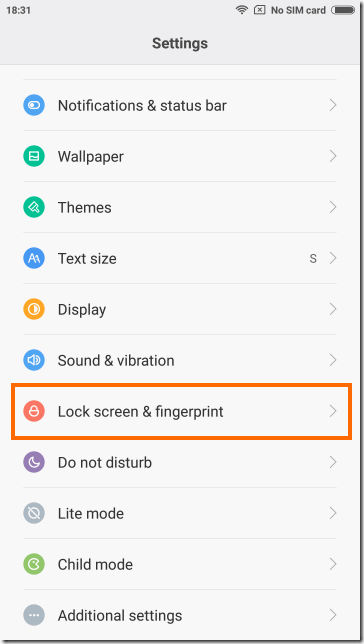
次に「Screen lock & fingerprint」を選ぶと、指紋登録画面に行くと思いきやスクリーンロックの選択画面に行きます。
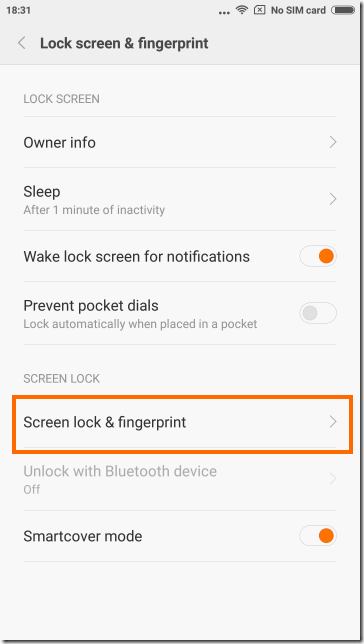
スクリーンロック(の解除方法)は「Pattern」「PIN」「Password」の3種類から選べます。
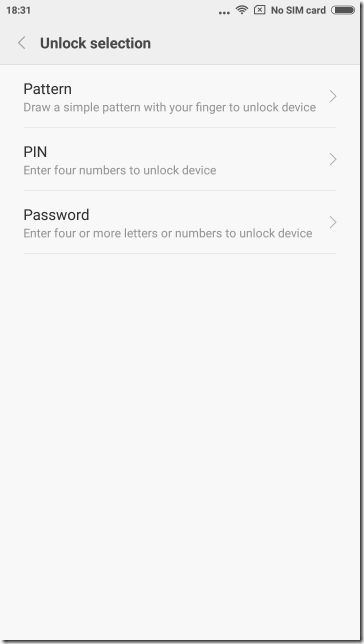
「Pattern」は「画面の点をなぞる順序」で、「PIN」は「数字4桁」で、「Password」は「英数字4文字以上」で画面のアンロックができるようになります。
指紋認証を有効にしても、従来のロック方法は必要なので「Pattern」「PIN」「Password」のいずれかを設定しておきましょう。従来のロック手法は、指紋認証自体の設定変更する場合などでも使用することになります。
指紋の登録
従来手法でのスクリーンロックの設定ができたら指紋の登録です。
「Screen lock & fingerprint」メニューを再び開くと「Add fingerprint」というメニュー項目が出てきますので、これを選択します。
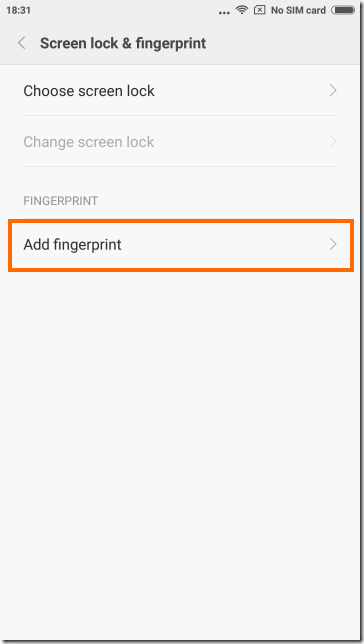
すると次のような画面が表示され指紋登録画面になります。
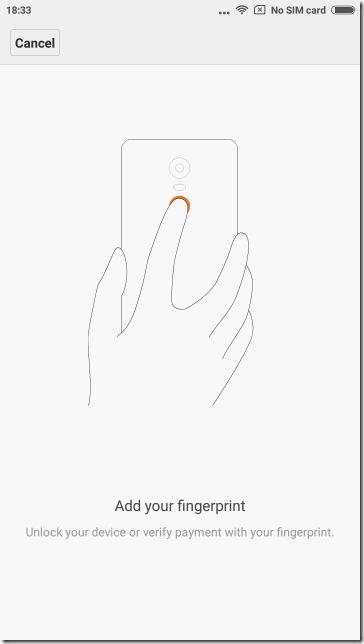
この画面になったら登録した指で指紋センサーをタッチしていきます。指紋センサーが指紋を認識したところは、真ん中の指紋の絵がオレンジ~赤で表示されるようになります。
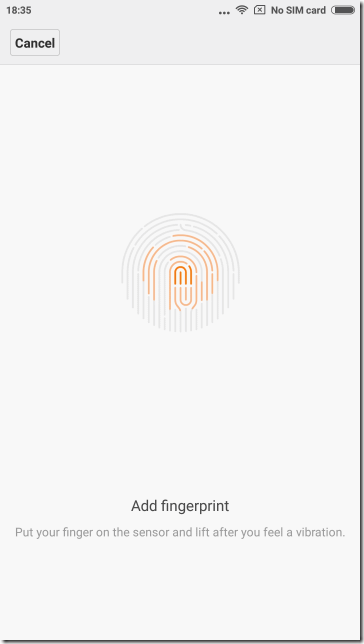
この指紋の絵の全体がオレンジになるように指を少しずつずらしたり傾けたり何度もタッチしていきます。
途中で指紋の絵が大きくなり、この辺まで赤く染まればあと一息です。
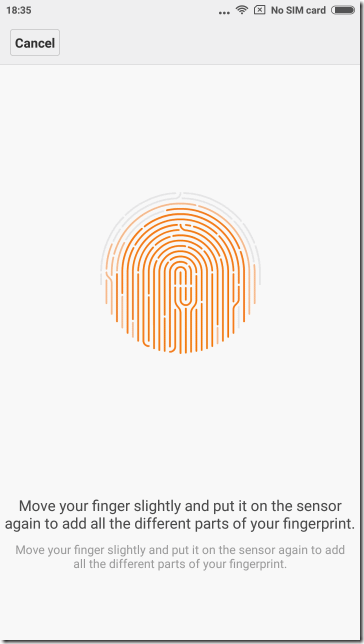
そして指紋の絵が、緑のチェックマークに変われば指紋の登録完了です。
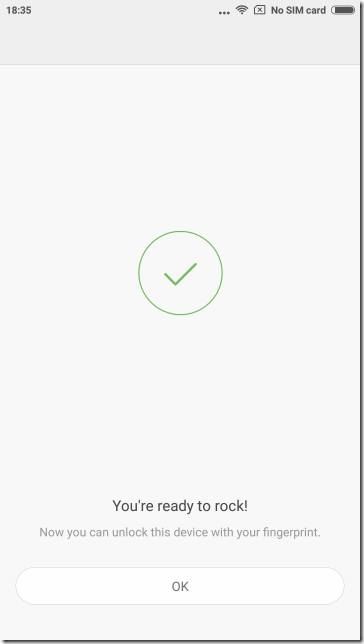
なお、指紋は複数登録できます。たとえば人差し指でも、右手と左手の両方を登録しておいた方が操作性がよいです。
指紋の追加は「Add fingerprint」というメニューから行うことができます。ただし、不正登録を防ぐためか、指紋認証画面に入る前に従来の手法(PINなど)での認証があるので注意してください。
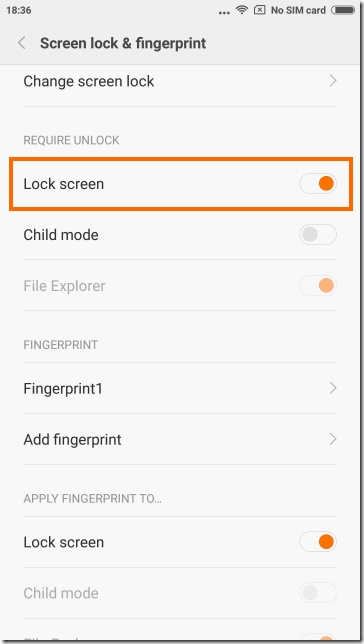
スクリーンロックの解除
指紋認証の一番の使い道はスクリーンロックの解除だと思います。
これは「Screen lock & fingerprint」で「Lock screen」がオンになっていれば有効です。
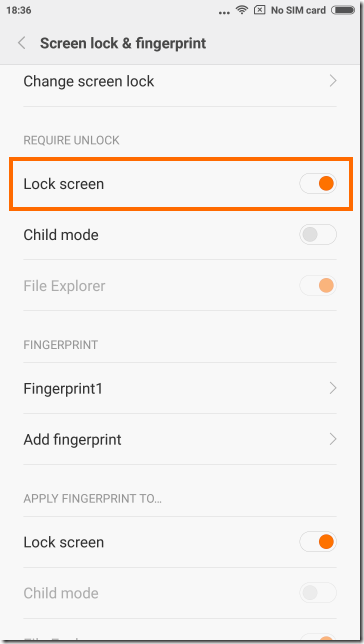
実際の使い方はとても簡単です。
画面がオフの状態で指紋センサーにタッチするとロックが解除された状態になります。もちろんロック画面で指紋センサーにタッチしてもロックが解除されます。
つまり、画面オフの状態からホーム画面に移るには、従来は
- 「電源ボタンを押す」→「ロック画面で上スワイプで認証画面を表示」→「アンロックするための操作(PIN入力など)」
の3ステップが必要だったのが、
- 「指紋センサーにタッチ」
の1ステップになります。これは非常に使い勝手がよいです。
しかも指紋センサーはどの角度からタッチしても認識してくれますので、持ち上げてすぐにロック解除なども簡単です。
これはRedmi Note 3 Proだけが持っている特徴ではないとは思いますが、指紋認証機能の便利さを実感しました。
アプリのロック
Redmi Note 3 Proでは指紋認証機能はスクリーンロックだけでなくアプリのロック・ロック解除にも使用できます。
まず「Settings」→「Screen lock & fingerprint」にある「App lock」という項目をオンにします。
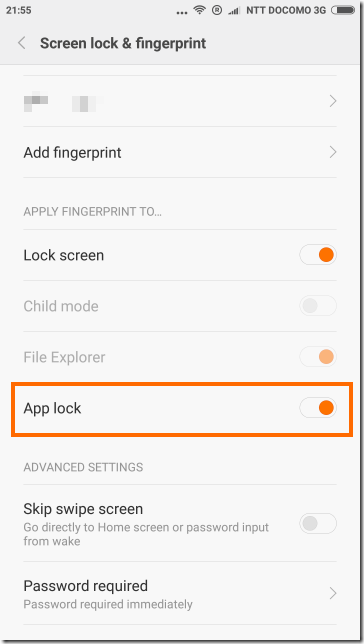
今度は「Settings」に戻り「Additional settings」から「Provacy」を選択します。
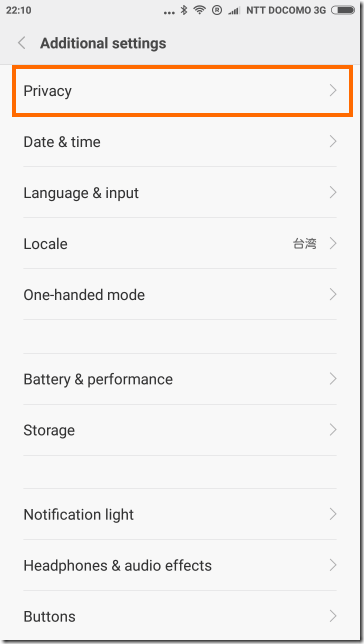
次に「Privacy protection」を選択します。
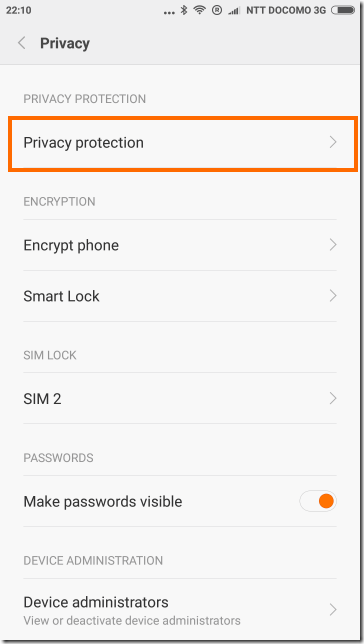
ここにまた「App Lock」というメニュー項目があるので、これを選択します。
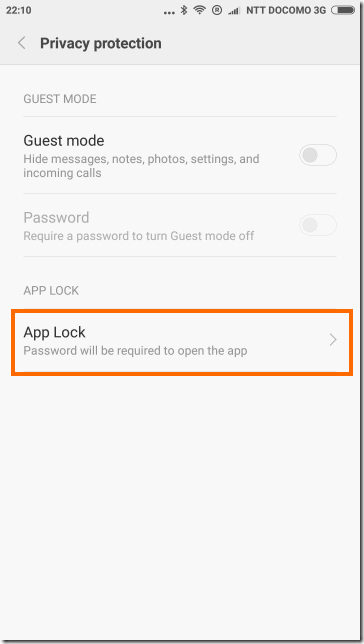
「App Lock」を選択するとロックの解除が求められるので、「PIN」や「Password」を入力してロックを解除します(指紋は使えません)。
ロックを解除するとインストールされているアプリの一覧が表示されるので、ロックしたい(起動に認証を必要とさせたい)アプリを選択します。アプリのアイコンをタップするとチェックマークがつくので、これがロックしたいアプリです。
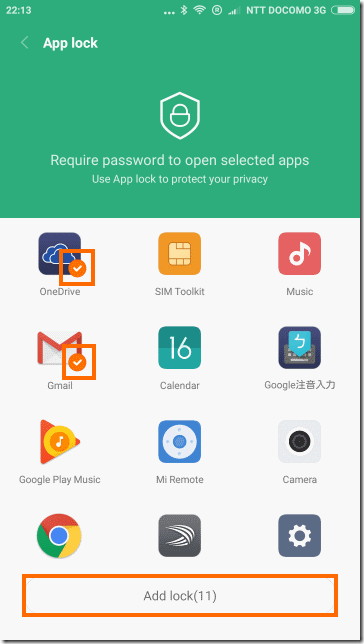
アプリを選択したら「Add lock」をタップすればアプリの選択が完了します。
ここで完了かと思いきやアンロックパターンの登録が要求されます。指紋認証でアプリのロックがも解除できるのですが、パターンの登録も必要なのです。
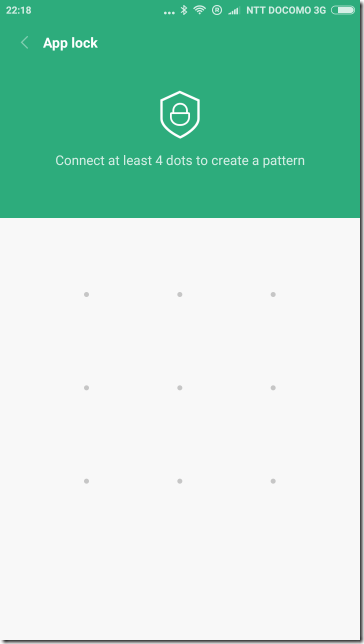
アンロックパターンは2回入力すると登録完了です。
ロック対象のアプリの選択とアンロックパターンの終わったら試してみましょう。
ロック対象としたアプリを起動すると次のようなアンロックパターンの入力が求められます。
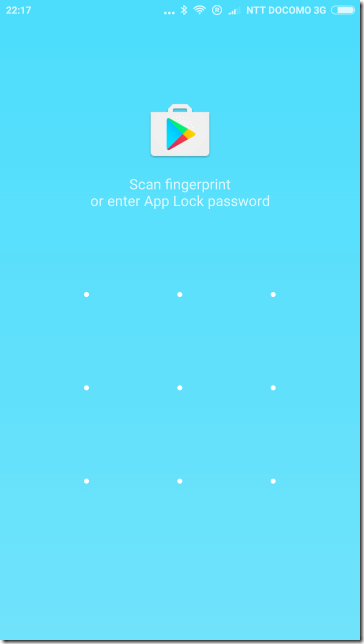
ここで指紋センサーに指をタッチすればアプリが起動します。一度起動した後はしばらくはそのアプリはロックされないようです。
ただ、スクリーンロックを数分にして指紋認証にしておけば、各アプリをロックする必要まではない気がしました。
アプリのロックはスクリーンロックなしで使う人用なのかもしれません。
まとめ
今回はRedmi Note 3 Proの指紋認証機能を設定して使ってみました。
指紋センサーのついたスマホを初めて使ったのですが、指紋によるロックの解除は思ったより便利でした。設定していない方は使ってみることをお勧めします。
次回はMIUIのホーム画面を変更したいと思います。





コメント
指紋認識を失敗しまくったら電源がつかなくなったのですがどうしたらいいですか?
コメントありがとうございます。
MiUIのROMは使っていませんし、同じ現象にも出会ったことがないので、私にはよくわかりません。
お力になれず、申し訳ありません。
とりあえずよくある対処方法として、電源ボタンを長押ししたらいかがでしょうか?
それがだめらな、思い当たる手としてはadbで接続してリブートをかけるとかでしょうか。